دليل اصلاح مشكلة بيانات الهاتف لا تعمل – 7 حلول فعالة
- DROP IDEA

- 27 يناير 2018
- 2 دقيقة قراءة
خطوات اصلاح مشكلة بيانات الهاتف لا تعمل
ملحوظة: على ايفون أو اندرويد, اذا كنت مسافراً, ستحتاج إلى تشغيل وضع تجوال البيانات Data Roaming وذلك عبر الخطوة التالية:
انتقل إلى الإعدادات > شبكة الجوّال > خيارات البيانات الخلوية > تجوال البيانات حسب توصية ابل.
فتح قائمة الضبط Settings.
الانتقال إلى قسم الاتصالات Connections.
اضغط على Airplane Mode.
قم بتفعيل الوضع من الزر بالأعلى.
4- إعادة ضبط إعدادات الشبكة
بعد ذلك، سيتم إرجاع كل الاعدادات الافتراضية للشبكة كما لو قمت بشراء الهاتف جديد. ينبغي بعد هذه الخطوة أن تعود بيانات الهاتف للعمل بصورة طبيعية.
إعادة ضبط إعدادات الشبكة للايفون
توفر كذلك اجهزة ايفون وايباد عبر iOS امكانية اعادة ضبط اعدادات شبكة الانترنت وذلك عبر الخطوات التالية:
6- إعادة ضبط أسماء نقاط الوصول (APN)
أسماء نقاط الوصول أو Access Point Names هي الوسيلة التي من خلالها يستطيع مزود الشبكة الخاصة ببطاقة الـ SIM (مثل: إتصالات , أورانج , فودافون) ربط هاتفك بشبكة الإنترنت، حيث تشمل عنوان الـ IP ومعلومات الشبكة. حسناً، عندما تفشل الطرق السابقة، فدعونا نجرب شيء أكثر تقدماً وهو عمل إعادة ضبط لأسماء نقاط الوصول، وذلك بعد القيام بالخطوات الآتية:
فتح قائمة الضبط Settings.
الانتقال إلى قسم الاتصالات Connections.
ثم اضغط على شبكات الهاتف المحمولة Mobile Networks.
من هذه الصفحة، أضغط على أسماء نقاط الوصول Access Point Names.
انقر على زر القائمة في أعلى اليسار، ثم اضغط إعادة ضبط Reset to default.
ثم اضغط إرجاع Reset.
قم الآن بإعادة تشغيل الهاتف، وحاول تفعيل بيانات الهاتف Mobile data مرة اخرى. يجب ان يكون الاتصال بالإنترنت متاح الان بدون مشاكل.
6- إخراج بطاقة SIM من الهاتف
إذا لم تعمل كل من الحلول السابقة على هاتفك للتخلص من مشكلة بيانات الهاتف لا تعمل ، فالشيء التالي الذي يجب القيام به هو التحقق من بطاقة SIM نفسها. وذلك بعد إغلاق الهاتف مرة أخرى وإزالة بطاقة الـ SIM من مكانها المخصص.الآن، تحقق من فتحة SIM والبطاقة نفسها للتأكد من عدم وجود الكثير من الغبار أو هناك اجزاء متآكلة من الشريحة. ثم أعد إدخال الشريحة فى مكانها وشغل الهاتف وجرب تفعيل Mobile data مرة اخرى.
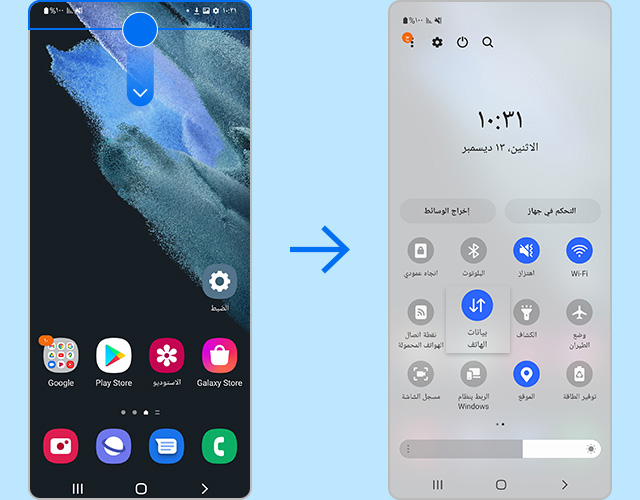
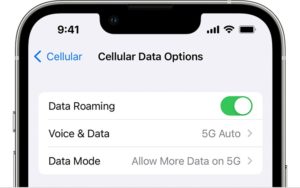
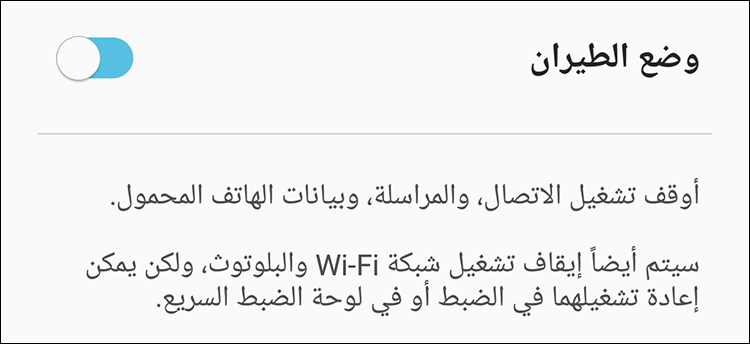
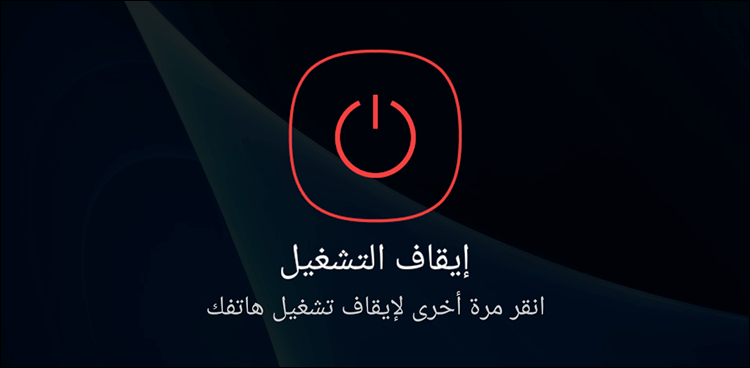
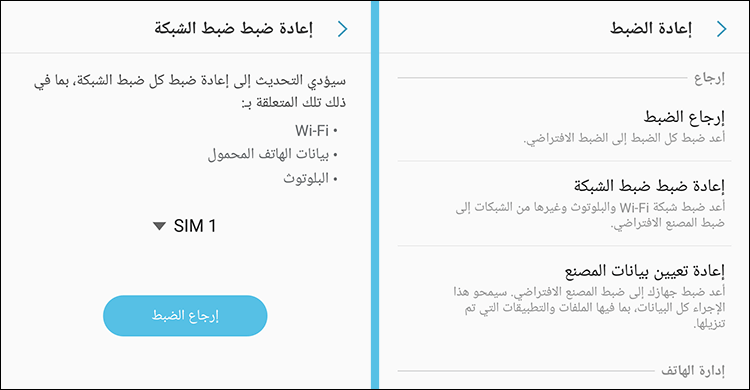
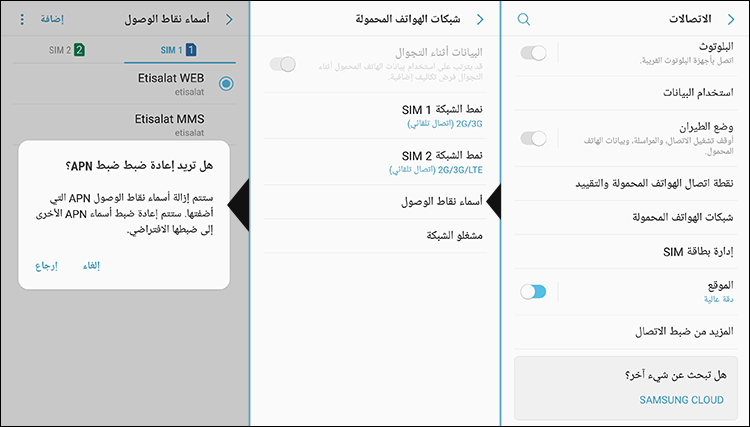




تعليقات